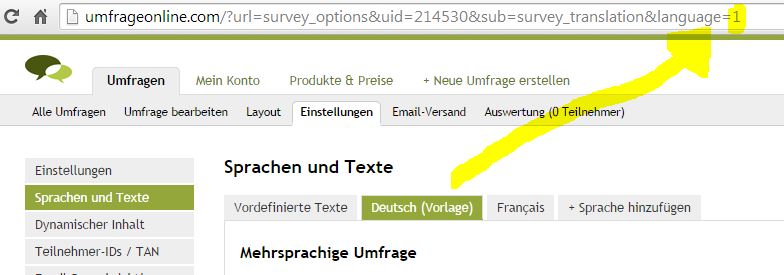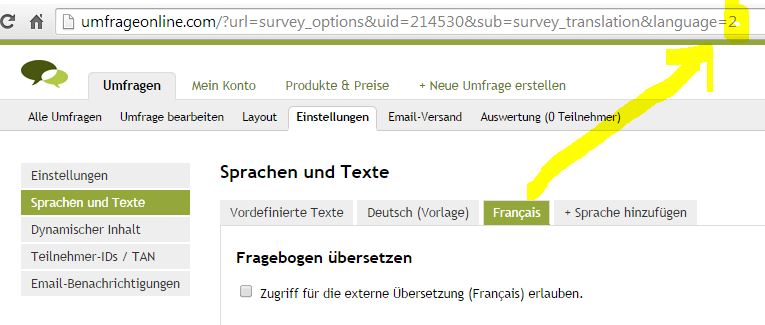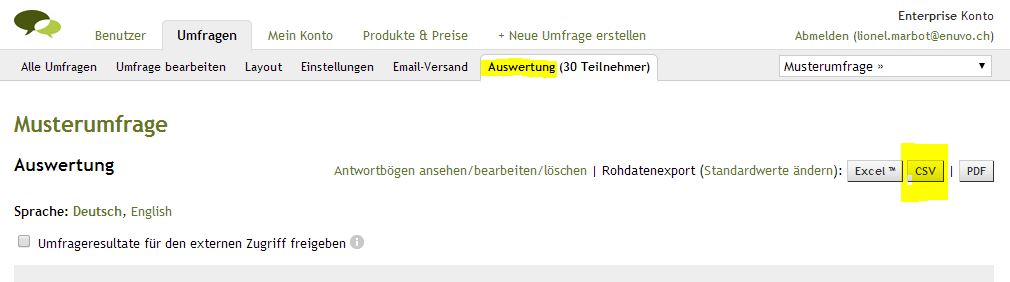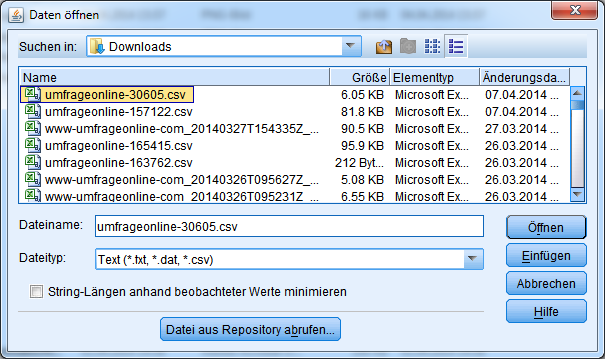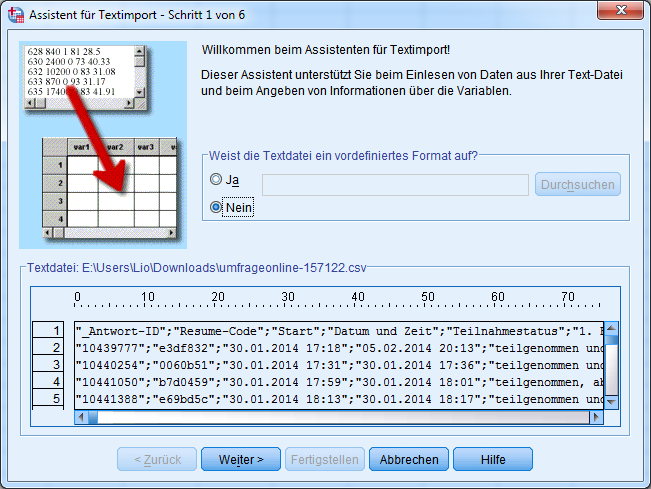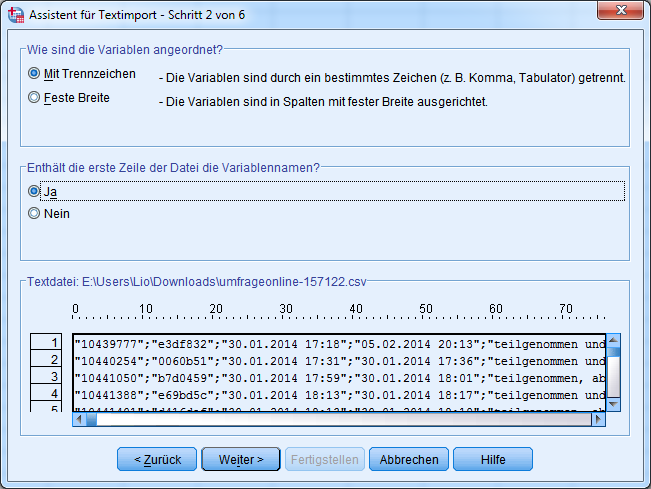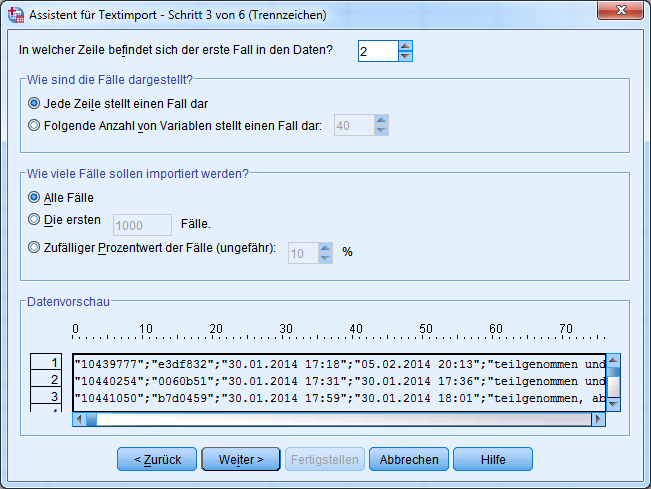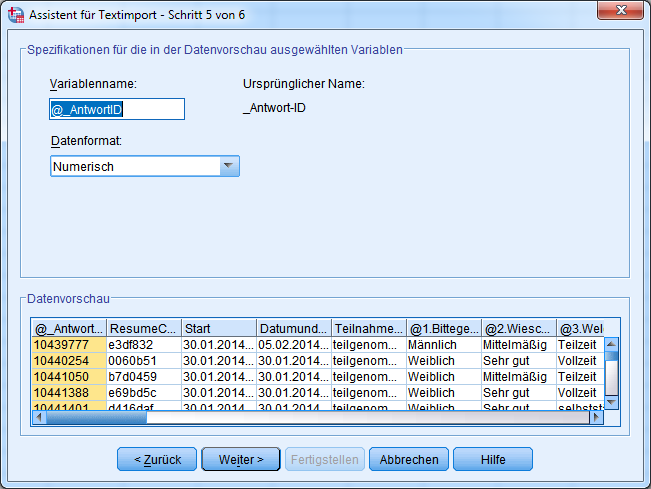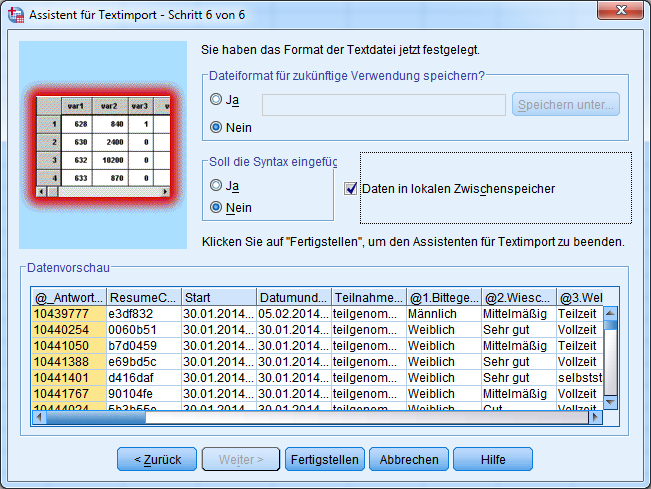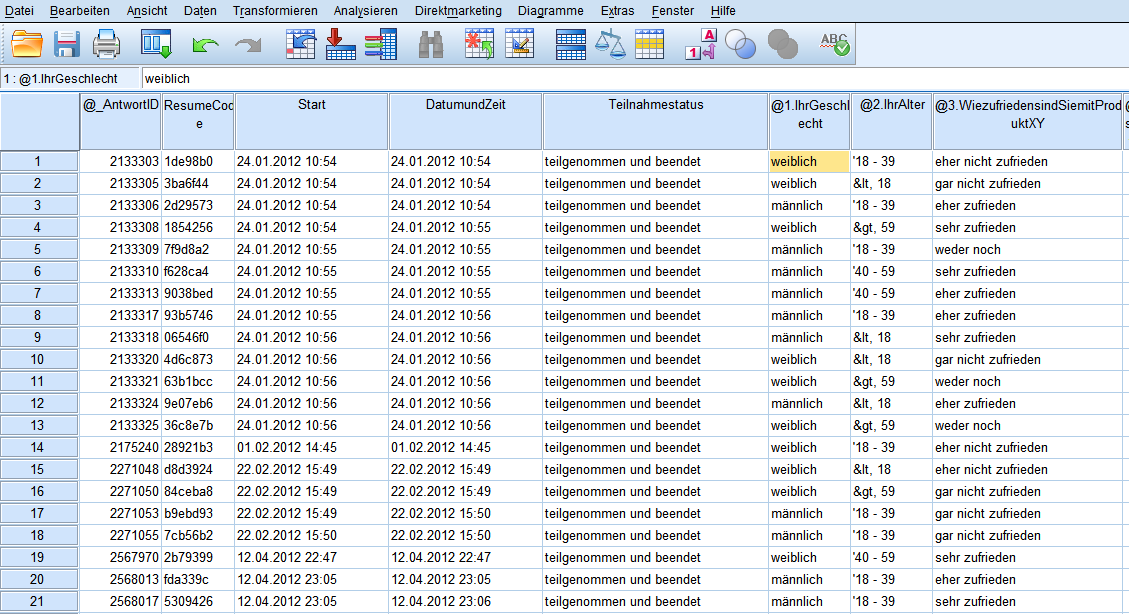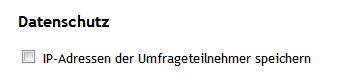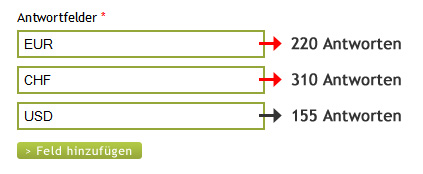Im Gegensatz zu qualitativen Befragungen, wie bspw. Interviews, ist es bei online Umfragen schwieriger sich gegen Mehrfachteilnahmen zu schützen, vor allem dann, wenn die Umfrage öffentlich und für jeden erreichbar im Internet publiziert wird.
Mehrfachteilnahmen zulassen
Es gibt Umfragen, bei welchen Mehrfachteilnahmen sinnvoll sein können. Ein Beispiel dafür ist, wenn der Umfragelink nicht veröffentlicht wird, sondern von einem Interviewer genutzt wird, um Antworten aus einem Interview manuell zu erfassen und von der automatischen Auswertung zu profitieren.
Mehrfachteilnahmen vermindern
Es ist prinzipiell schwierig, 100-prozentige Sicherheit zu haben, dass niemand mehrfach teilnehmen kann. Ein Teilnehmer gibt bei der Teilnahme grundsätzlich seine IP-Adresse, Session-ID und allfällige Cookies bekannt. Mehr Informationen kann das Umfragetool nicht speichern. Wechselt nun dieser Teilnehmer den PC und nutzt eine andere IP-Adresse usw., so kann das System nicht mehr wissen, dass es sich um die gleiche Person handelt, die bereits teilgenommen hat. Soviel zur Problematik. Nichts desto trotz gibt es verschiedene Möglichkeiten, wie sie sich gegen unerwünschte Mehrfachteilnahmen schützen bzw. diese vermindern können.
Sperrung der Session-ID und setzen eines Cookies (empfohlen und Standardeinstellung)
Der Browser des Teilnehmers teilt unserem System eine eindeutige Session-ID mit, welche wir bei einem erneuten Teilnahmeversuch mit gleichem Browser erkennen und so eine erneute Teilnahme verhindern können. Weiter wird dem Browser ein Cookie gesetzt, dass uns ebenfalls ermöglicht – im Falle dass sich seine Session-ID ändert – den Teilnehmer wieder zu erkennen.
Vorteile:
Verhindert die Mehrheit der einfachen Versuche, erneut an einer online Befragung teilzunehmen. Zudem gibt es kaum Fehl-Erkennungen, die dazu führen könnten, dass eine Person, die noch nicht teilgenommen hat, irrtümlich als „erneuter Versuch“ identifiziert würde.
Nachteile:
Dieser Schutz kann umgangen werden, wenn sich jemand aktiv damit befasst. Bspw. durch das Verwenden eines anderen Browsers (die Session-ID ist anders und der Cookie ist noch nicht vorhanden) oder eines anderen Computers.
Sperrung der IP-Adresse
Bei dieser Methode wird die IP-Adresse eines jeden Teilnehmers hinterlegt und für weitere Teilnahmeversuche mit gleicher IP-Adresse gesperrt.
Vorteile:
Sicherer Schutz gegen mehrfache Teilnahmen und schwieriger umgehbar.
Nachteile:
Viele Unternehmen verwenden gegen aussen ein und dieselbe IP-Adresse für alle Mitarbeitenden. Dies bedeutet, dass wenn Teilnehmer A von Betrieb X an einer Umfrage teilnimmt, seine IP-Adresse Y gesperrt wird. Sämtliche Mitarbeitende der Betriebes X können somit nicht mehr an der Umfrage teilnehmen, da sie alle ebenfalls IP-Adresse Y haben, die bereits gesperrt wurde. Diese Methode birgt somit die Gefahr, dass Personen ungerechterweise ausgeschlossen werden. Weiter kann auch dieser Schutz umgangen werden, indem eine Person einen anderen Computer benutzt mit einer anderen IP-Adresse (bspw. einmal im Betrieb und einmal zu Hause).
Verwenden von individuellen Umfragelinks
100-prozentige Garantie um Mehrfachteilnahmen auszuschliessen erreicht man mittels individuellen Umfragelinks. Diese Methode bedingt jedoch, dass sie ihre Teilnehmenden kennen und einzeln persönlich anschreiben (jeder Teilnehmer erhält einen eigenen, individuellen Link). Den automatischen, personalisierten Versand an Ihre Teilnehmer können Sie direkt über UmfrageOnline.com veranlassen. Weitere Erläuterungen zu dieser Methode gibt es hier: Individuelle Umfragelinks erstellen
Vorteile:
Sicherste Methode gegen Mehrfachteilnahmen an einer online Umfrage. Weiter kann in der Auswertung eingesehen werden, wer bereits geantwortet hat und wer nicht (Möglichkeit einen Reminder zu senden um die Rücklaufquote zu erhöhen). Zusätzlich hat man die Möglichkeit zu sehen, wer wie geantwortet hat (bspw. für nicht anonyme Kundenbefragungen).
Nachteile:
Aufwändigere Methode, da jeder Teilnehmer persönlich angeschrieben werden muss (bspw. mittels Serien-E-Mail-Programm). Mit unserem automatischen Email-Versand jedoch kein Problem!